5 способов уменьшить задержку Bluetooth
Устройства и гаджеты Bluetooth определенно являются обновлением по сравнению с их проводными аналогами. Вы больше не ограничены коротким расстоянием, которое позволяет провод, и вы навсегда свободны от бесконечной ловушки запутанных проводов.
Но, несмотря на все свои удивительные возможности, устройства Bluetooth не идеальны.
Когда вы, наконец, избавились от проводов, у вас на руках появилась новая проблема: задержка. Но что такое задержка Bluetooth и как ее уменьшить?
Что вызывает отставание Bluetooth?
Беспроводные устройства позволяют свободно перемещаться. Но им по-прежнему необходимо передавать сигнал Bluetooth с вашего основного устройства, скажем, вашего компьютера, на устройство Bluetooth, такое как динамик или мышь.
С проводами все просто. Между вашим компьютером или телефоном и внешним устройством существует прямая линия связи, позволяющая им обмениваться данными.
Когда вы убираете провода, все становится более абстрактным для сигнала. Задержка и задержка сигнала – это то, что происходит, когда два устройства не могут обмениваться данными достаточно быстро. В результате вы можете заметить задержку звука динамика Bluetooth или задержку клавиатуры и мыши.
К счастью, устройства Bluetooth не обречены на задержки и задержки. Есть несколько способов уменьшить задержку Bluetooth.
1. Оставайтесь в пределах досягаемости и избегайте препятствий
Пока ваш сигнал Bluetooth транслируется, он может сохранять согласованность и качество только на определенном расстоянии. Расстояние от источника сигнала зависит от вашего устройства и версии используемого Bluetooth.
Например, Bluetooth 4 имеет радиус действия чуть более 300 футов на открытых пространствах и на открытом воздухе. Но последняя версия, Bluetooth 5 , имеет более чем удвоенную дальность действия на полуоткрытых пространствах 800 футов и на открытых пространствах до 1000 футов.
Но есть вероятность, что вы используете свои устройства Bluetooth не в открытом поле, а в доме, школе или офисе, где есть мебель и стены. Худшее, что вы можете поставить на пути сигнала Bluetooth, – это металл, так как он может значительно ослабить и исказить сигнал.
То же самое касается бетона, сверхпрочных стеклянных панелей и кирпичных стен, но в меньшей степени.
2. Проверьте наличие помех сигнала.

Bluetooth работает в диапазоне частот 2,40–2,48 ГГц. Но это те же частоты и длины волн, которые используют другие беспроводные технологии, такие как Wi-Fi. Лучше избегать областей, в которых находится много беспроводных устройств в одном диапазоне, особенно если вы не используете мощное устройство Bluetooth с последней версией.
Все, от маршрутизаторов Wi-Fi до интеллектуальных и флуоресцентных ламп, интеллектуальных телевизоров, радионяни и даже других устройств Bluetooth, может разрушить качество вашего соединения Bluetooth. Вы не только испытаете снижение качества звука при использовании наушников или динамиков Bluetooth, но и более заметное отставание, которое будет отвлекать.
Большинство устройств Bluetooth могут обмениваться данными друг с другом для предотвращения помех. Каждое устройство выбирает для работы один из доступных каналов Bluetooth. Но без надлежащей связи несколько устройств могут оказаться в одном и том же канале и искажать сигнал друг друга.
3. Отключите и снова подключите устройство Bluetooth.
Иногда причиной задержки является неправильное соединение. Возможно, ваше устройство Bluetooth и компьютер или телефон не подключились должным образом с самого начала. Или у одного из них произошла ошибка в протоколе связи.
В любом случае, вы будете удивлены, узнав, сколько технических проблем можно решить простым отключением и повторным подключением Bluetooth.
Например, в Windows 10 вы можете нажать « Пуск»> «Настройки»> «Устройства»> «Bluetooth и другие устройства», затем отключить Bluetooth и подождать несколько секунд, прежде чем снова включить его.

Это комплексный подход к отключению и повторному подключению. Но если вы испытываете проблемы с задержкой только с одним из ваших устройств Bluetooth, вы можете вместо этого отключить и снова подключить это конкретное устройство. Просто прокрутите вниз и нажмите « Отключить» под названием устройства, на котором возникают проблемы.
Пока вы не удалите его, а ваши устройства остаются сопряженными, нажмите « Подключить» и посмотрите, исчезла ли проблема.
Это так же просто на устройствах Android (и аналогичный процесс для устройств iOS):
Для обеих операционных систем перейдите в « Настройки»> « Bluetooth», выключите и снова включите Bluetooth.
4. Используйте кодеки Bluetooth с уменьшением задержки.
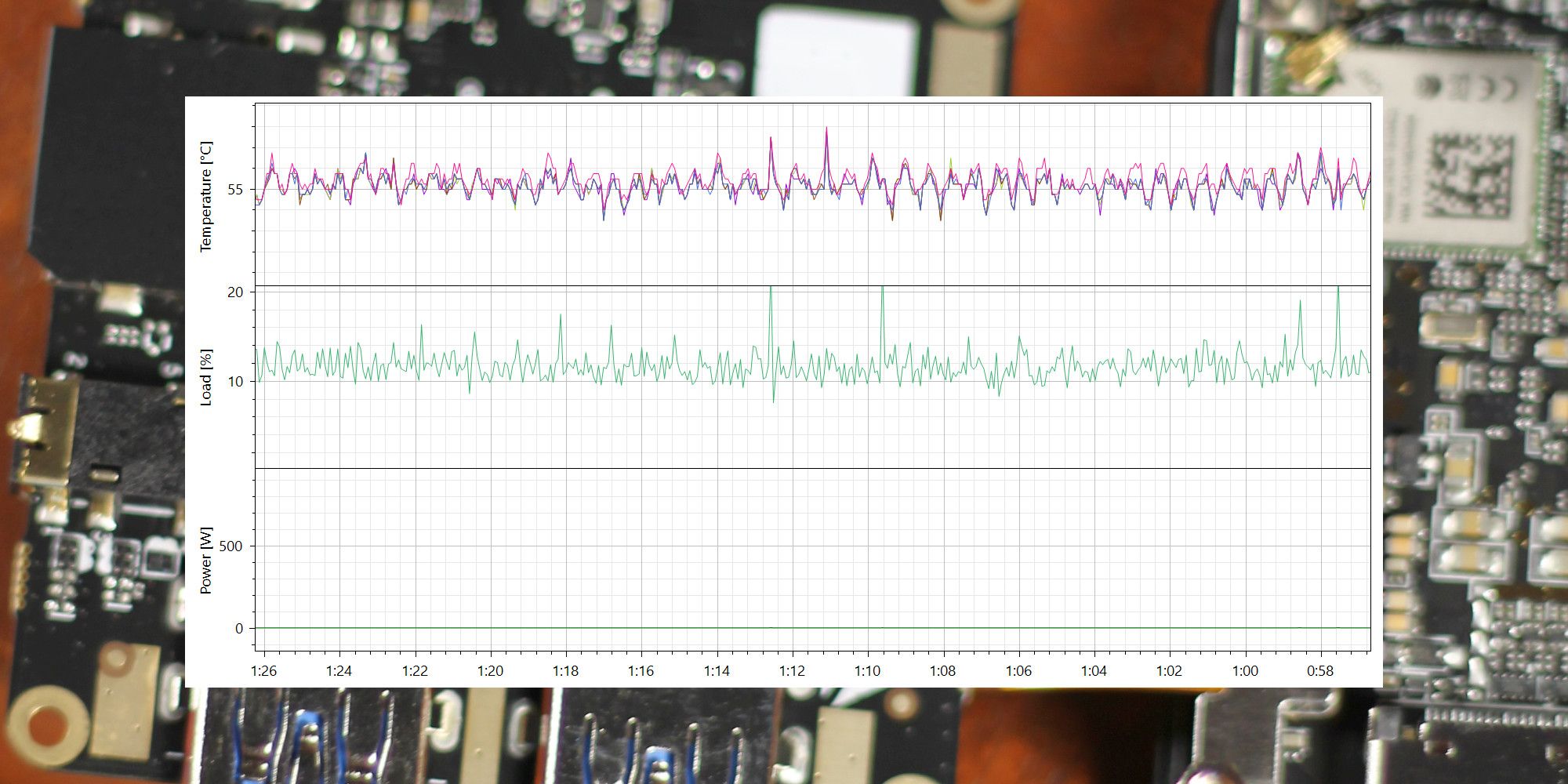
Кодеки Bluetooth – это программное обеспечение, которое контролирует сжатие, кодирование, отправку и последующее декодирование данных по беспроводной сети. Различные кодеки зависят от типа носителя, например видео- и аудиокодеков.
Не все кодеки Bluetooth обеспечивают одинаковую производительность по всем направлениям. Например, некоторые кодеки сосредоточены на обеспечении качества звука, но имеют некоторую задержку, в то время как другие кодеки с низкой задержкой жертвуют качеством ради синхронизации в реальном времени.
Устройства iOS ограничены использованием предпочтительного аудиокодека Apple, AAC. (Обратите внимание, AAC – это не «кодек Apple», и они не разрабатывали его, они просто используют его на каждом устройстве). Он предлагает данные с высоким разрешением, но потребляет много энергии вашего телефона.
С устройствами Android у вас немного больше разнообразия. Аудиокодек Android по умолчанию – SBC, но вы можете переключиться на aptX (если поддерживается), вариант с низкой задержкой, разработанный Qualcomm.
Чтобы изменить аудиокодек Bluetooth вашего телефона Android, вам необходимо получить доступ к настройкам в режиме разработчика . Хотя это выполнимо, вы можете получить телефон с кирпичом, если выберете неправильную настройку. Лучше всего придерживаться поверхностных решений, если вы не опытный пользователь Android или если у вас есть надежный и квалифицированный друг, который сделает это за вас.
5. Выбирайте совместимые устройства.
Если вы используете новый телефон или ноутбук со старым устройством Bluetooth или наоборот, скорее всего, они не используют ту же версию Bluetooth.
Технология Bluetooth не очень гибкая. Большинство устройств допускают только узкий диапазон совместимости даже для работы, не говоря уже о том, что они обеспечивают хорошее качество связи. Перед покупкой новой клавиатуры или наушников убедитесь, что они используют ту же версию Bluetooth, что и ваш ноутбук или компьютер.
Это может никогда не уйти

Несмотря на то, что технология Bluetooth приближается к 30-летнему периоду, она все еще развивается. Независимо от того, связана ли ваша проблема с задержкой с чем-то не так с окружающей средой, технической ошибкой или просто стандартными ограничениями Bluetooth, есть вероятность, что вы можете только уменьшить их, но не устранить их .
Это не значит, что устройства Bluetooth не очень полезны. Хотя они все еще могут быть не готовы заменить проводные наушники, клавиатуры и мыши в сценариях, требующих эффективности, они делают ежедневное использование технологий гораздо более удобным.